Уже несколько лет в iOS и iPadOS есть режим Не беспокоить, который умеет отсекать звонки и уведомления в определенное время суток. До сих пор не все пользователи iPhone и iPad нашли применение данному режиму из-за отсутствия важных параметров и опций.
Сейчас расскажем о трех фишках Не беспокоить, которые позволяют работать с режимом более комфортно.
📌 Спасибо re:Store за полезную информацию. 👌
1. Затемнение экрана блокировки
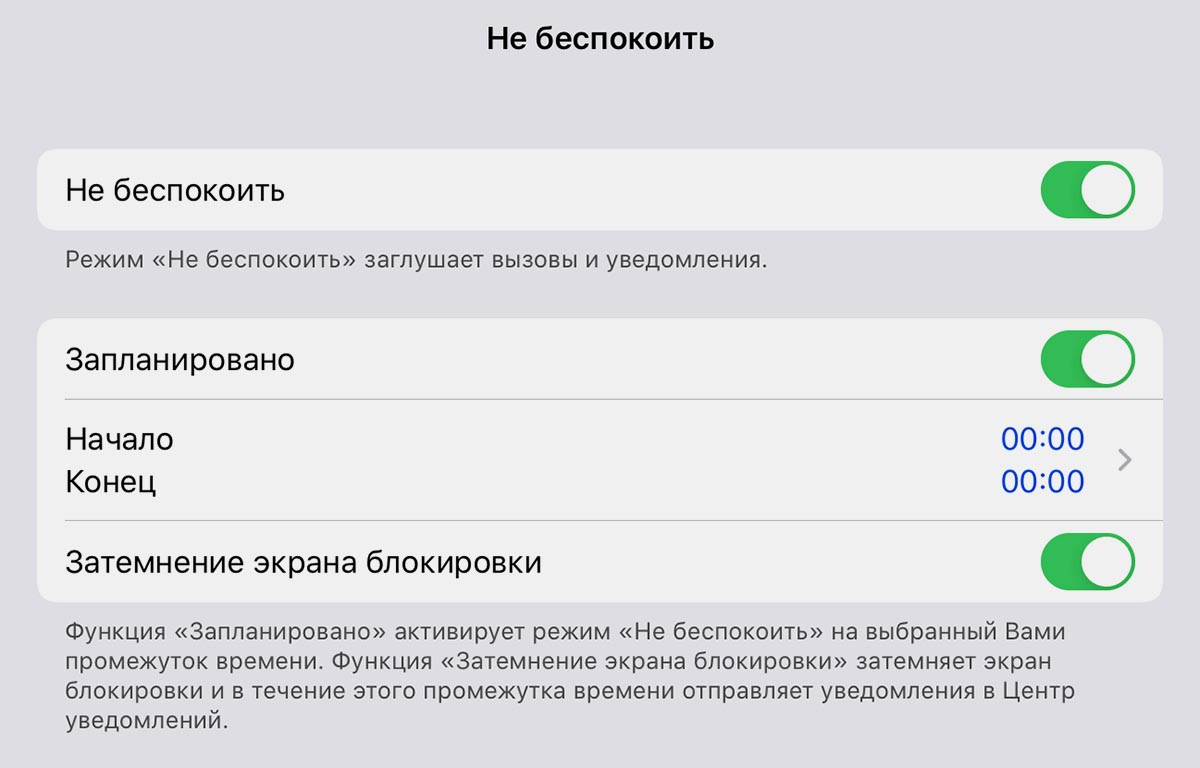
Эта опция нужна, чтобы скрыть все преступающие уведомления с заблокированного экрана на время работы режима. Сам режим Не беспокоить будет ограждать от поступающих сообщений, но уведомления на экране могут отвлечь во время случайного взгляда на часы.
Чтобы этого не произошло, перейдите по пути Настройки – Не беспокоить и активируйте переключатель Затемнение экрана блокировки.
В iOS 15 переключатель находится по пути Настройки – Фокусирование – Не беспокоить – Экран блокировки.
Теперь во время активации режима Не беспокоить экран блокировки будет оставаться темным, а все пропущенные сообщения при необходимости можно будет найти в центре уведомлений.
2. Добавление приоритетных контактов
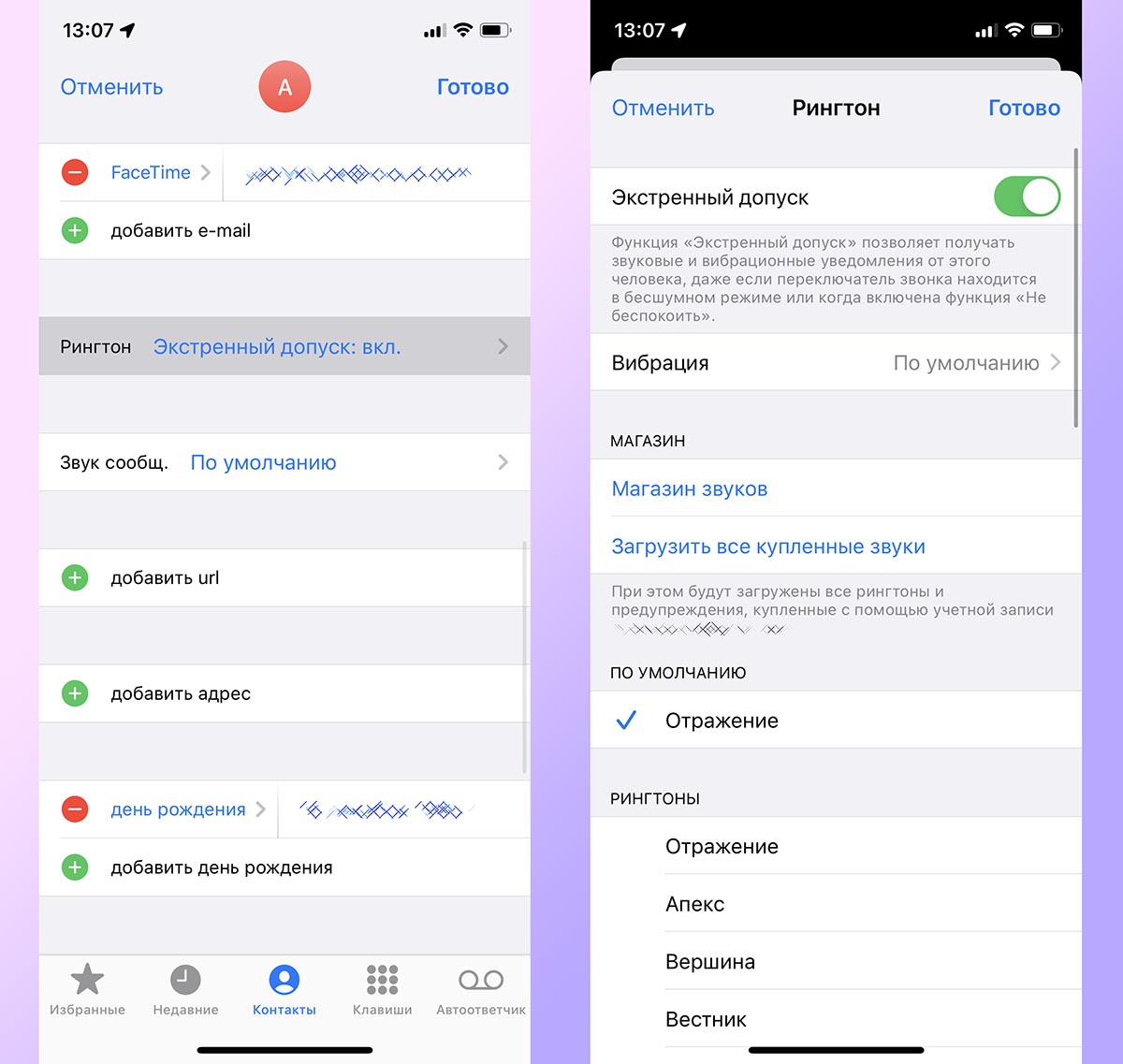
Изначально в параметрах режима Не беспокоить можно указать группу контактов, которая сможет пробиваться через него. Однако, добавлять целую группу и следить за ее составом не всегда удобно.
Проще выделить несколько важных контактов и выдать им разрешение обходить сразу и режим Не беспокоить и беззвучный режим на iPhone.
Для этого откройте карточку важного контакта и нажмите Править. Откройте раздел Рингтон и активируйте переключатель Экстренный допуск.
3. Отключение режима по геопозиции
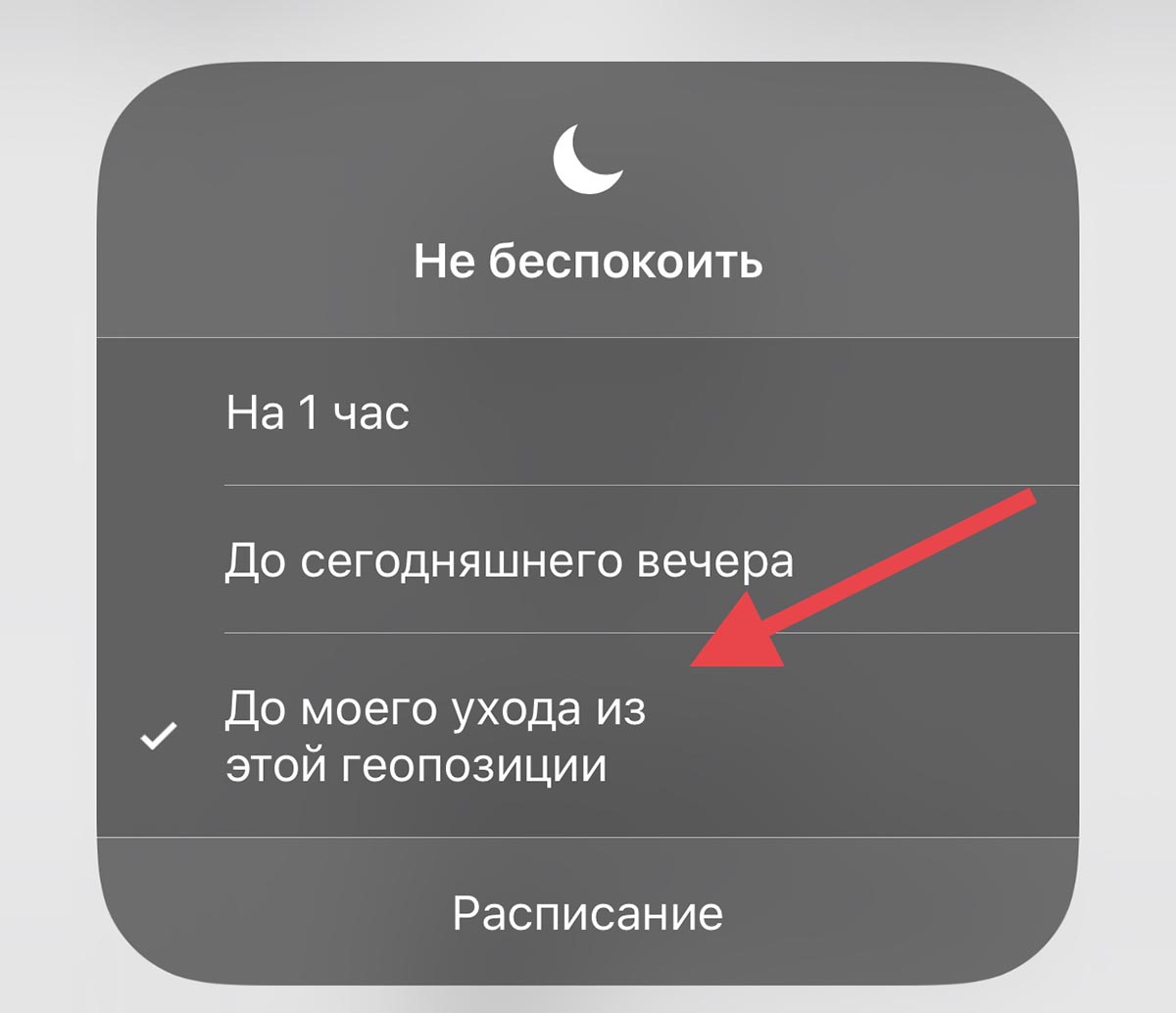
Не все знают, что режим может отключаться не только по времени, но и по геопозиции. Для этого перейдите в Настройки – Конфиденциальность – Службы геолокации – Системные службы и убедитесь, что здесь активирован тумблер Геопредупреждения.
После этого в пункте управления зажмите кнопку активации режима Не беспокоить и увидите возможность отключить его после ухода из текущего места.
Так сможете включить режим, чтобы он сам выключился после окончания совещания или лекций.
Теперь вы сможете более гибко использовать режим Не беспокоить на iPhone и найдете для него несколько новых применений.

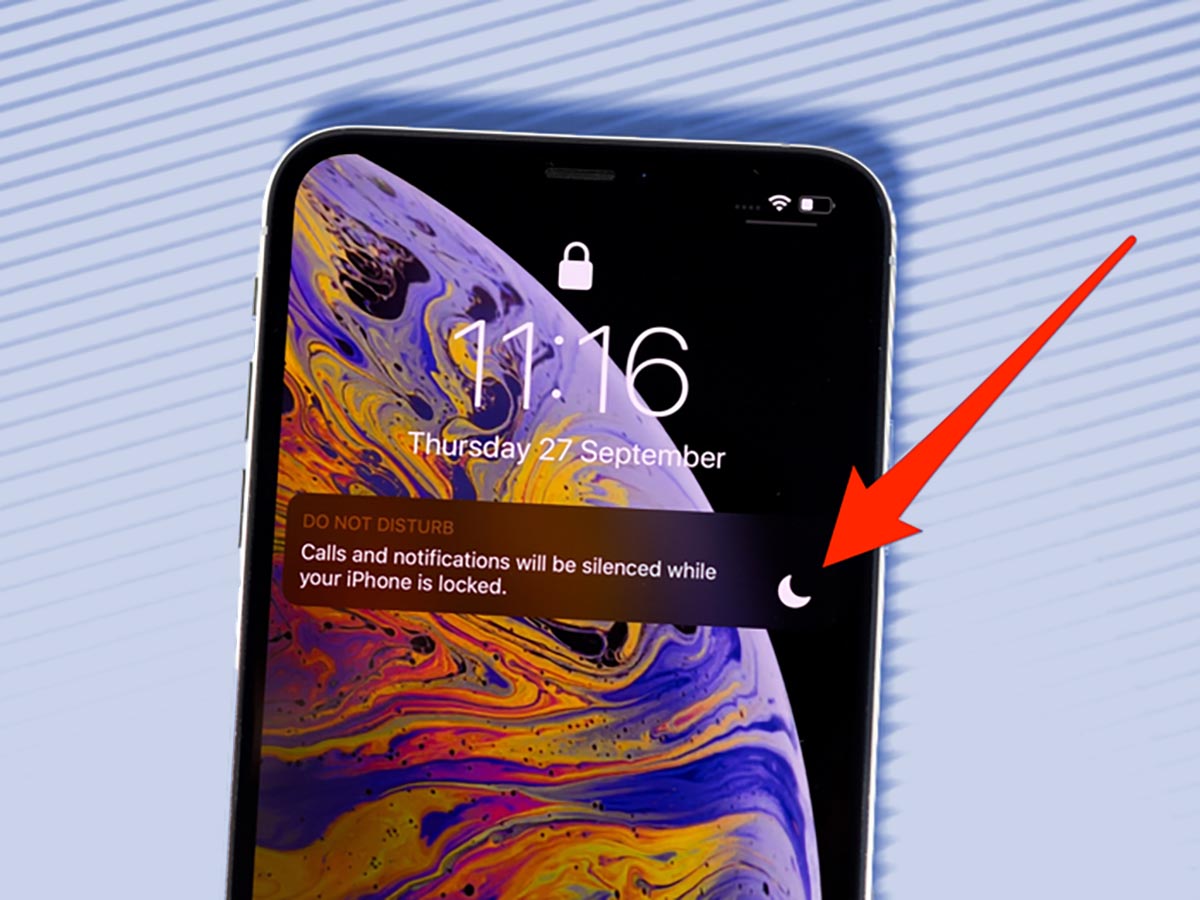
Войди и оставь комментарий
Или войди с помощью
С приходом iOS15, пропал экран «Доброе утро» с погодой. Зачем сломали? Как его вернуть?
Режим сна не предлагать. Экран «Доброе утро» появлялся при автоматическом отключении режима «Не беспокоить», было просто и понятно. Нахрен полезли куда не следует?
@Whiteman, и на часах не нашел кнопку сна, пришлось на телефоне включать(
@Whiteman, этот экран появляется утром только когда настроен режим сна
В режиме не беспокоить теперь не показываются уведомления вверху экрана при разблокированном аппарате.
Раньше все было.
Зачем сломали?
@basta, Не сломали. Настройка есть для этого, отображать ли уведомления, когда экран разблокирован, или нет. Значок месяца будет либо серый, либо контрастный чёрный.
@* 9190 *, Где эта настройка? Как показывать уведомления на разблокированном экране в режиме не беспокоить?
Я гляжу, традиционно надо подождать 3-4 апдейта к новой ОС :)
@FuckingSupport, нет, у меня остался на месте
@Артём Суровцев, как обычно, оч хорошо. За статью 5 однозначно.
Уже как-то написал Вам: в п. 2 для экстренного допуска можно также добавить независимо от звонка рингтон на сообщение для отдельного (-ых) контактов.
Правда, не экспериментировал со звонками и с сообщениями; полагаю, что звонок по номеру или через ФейсТайм пройдёт, а вот через сторонние мессенджеры – ХЗ.
Аналогично обычное сообщение или айМесседж дойдут точно, а вот со сторонними мессенджерами (телега, вотсапп, вайбер и прочее) надо проверять.
Рекомендуем
Нашли орфографическую ошибку в новости?
Выделите ее мышью и нажмите Ctrl+Enter.